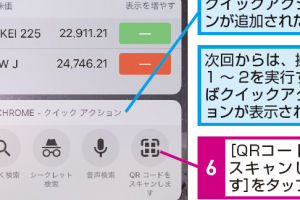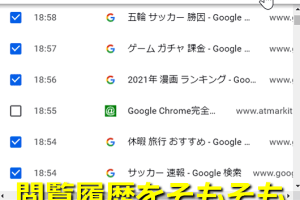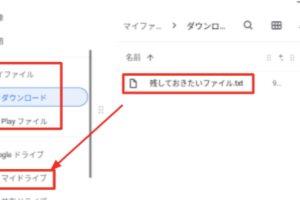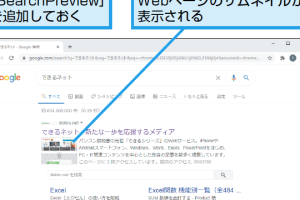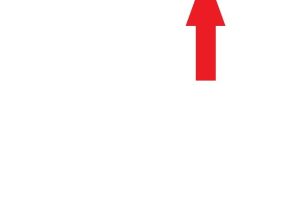Google Chromeを複数アカウントで簡単に使う方法を解説

Google Chromeは多くのユーザーに利用されているウェブブラウザであり、複数のGoogleアカウントを切り替えて使うことが可能です。しかし、アカウントを切り替えるたびにログインとログアウトを繰り返すのは面倒です。そこで、この記事ではGoogle Chromeを複数アカウントで簡単に使う方法について解説します。プロファイル機能を利用することで、アカウントの切り替えが簡単になり、複数のアカウントを効率的に管理できるようになります。この機能を活用することで、仕事とプライベートの区別をつけたり、複数のプロジェクトを同時に進行したりすることが容易になります。
Google Chromeで複数アカウントを効率的に利用する方法
Google Chromeは、複数のアカウントを簡単に管理できるブラウザです。複数のGoogleアカウントを持っている場合、Chromeの機能を活用することで、アカウントの切り替えを簡単に行うことができます。
プロファイルの作成と管理
Chromeでは、プロファイルを作成することで、複数のアカウントを簡単に切り替えることができます。プロファイルを作成するには、Chromeの設定メニューから「プロファイル」を選択し、「プロファイルを追加」をクリックします。
- 新しいプロファイルを作成し、アカウント情報を入力します。
- 作成したプロファイルは、Chromeのスタートページに表示されます。
- プロファイルを切り替えることで、簡単にアカウントを切り替えることができます。
アカウントの切り替え方法
Chromeでは、複数のアカウントを切り替える方法がいくつかあります。アカウント切り替えの方法としては、プロファイルを切り替える方法や、Chromeのユーザー切り替え機能を使用する方法があります。
- プロファイルを切り替えることで、アカウントを切り替えることができます。
- Chromeの右上のプロファイルアイコンをクリックし、「別のユーザーとして開く」を選択することで、ユーザー切り替えが可能です。
- ユーザー切り替えを行うことで、新しいウィンドウで別のアカウントを使用することができます。
ブックマークと履歴の管理
Chromeでは、ブックマークと履歴をプロファイルごとに管理することができます。プロファイルを切り替えることで、別のアカウントのブックマークと履歴にアクセスすることができます。
- プロファイルごとにブックマークと履歴を管理することで、アカウントごとに異なるデータを保持することができます。
- Chromeのブックマークマネージャを使用して、ブックマークを管理することができます。
- 履歴も同様に、プロファイルごとに管理されるため、アカウントごとに異なる履歴を保持することができます。
セキュリティとプライバシーの設定
Chromeでは、セキュリティとプライバシーの設定をプロファイルごとに管理することができます。プロファイルを切り替えることで、アカウントごとに異なるセキュリティとプライバシーの設定を適用することができます。
- プロファイルごとにCookieとサイトデータを管理することで、アカウントごとに異なるプライバシー設定を適用することができます。
- Chromeのセキュリティ設定を使用して、プロファイルごとに異なるセキュリティレベルを設定することができます。
- これにより、アカウントごとに異なるセキュリティとプライバシーのニーズに対応することができます。
複数のアカウントを同時に使用する方法
Chromeでは、複数のアカウントを同時に使用することができます。プロファイルを切り替えることで、複数のアカウントを同時に使用することができます。
- プロファイルを切り替えることで、別のアカウントを使用することができます。
- Chromeのウィンドウを複数開くことで、複数のアカウントを同時に使用することができます。
- これにより、複数のアカウントを効率的に使用することができます。
詳細情報
Google Chromeで複数のアカウントを同時に使うことはできますか?
複数のプロファイルを作成することで、Google Chromeで複数のアカウントを同時に使うことができます。これにより、個人用アカウントと仕事用アカウントを簡単に切り替えることができます。
プロファイルを追加する方法は?
Google Chromeで新しいプロファイルを追加するには、まず右上のプロフィールアイコンをクリックし、次に「新しいプロファイルを追加」を選択します。その後、プロファイル名とアイコンを設定します。
プロファイルを切り替える方法は?
プロファイルの切り替えは、Google Chromeの右上にあるプロフィールアイコンをクリックすることで行います。ここで、作成した複数のプロファイルから切り替えたいプロファイルを選択します。
プロファイルを削除する方法は?
不要なプロファイルを削除するには、まずプロフィールアイコンをクリックし、「設定」に移動します。次に、「プロファイル」の項目で、削除したいプロファイルの右上にある「その他」をクリックし、「削除」を選択します。